こんにちは、いちもくです。
青色申告に備えて帳簿をつけたいけれど、どの会計ソフトを使えばいいのか分からないという人は多いのではないでしょうか?
そんな人におすすめなのが、「やよいの青色申告オンライン」。
僕は3年前から青色申告をしていますが、これまでに4種類の会計ソフトを使ってきました。
その中でも一番使いやすくて操作がシンプルだったのが、やよいの青色申告オンラインです。
クラウド型なので、パソコンを買い替えてもソフトを再インストールする必要がありません。
何より仕訳入力が分かりやすいのが魅力の会計ソフトです。
今回は、やよいの青色申告オンラインを実際に使ってみた感想を、本音でレビューしていきます。
やよいの青色申告オンラインとは?
![]()
やよいの青色申告オンラインは、弥生株式会社が提供しているクラウド会計ソフトです。
「やよい」という名前は、一度は聞いたことがあるという人も多いのではないでしょうか?
さまざまな「弥生シリーズ」ソフトが販売されていますが、この「やよいの青色申告オンライン」は、フリーランスや個人事業主に最適なソフトです。
毎月の収入や経費をデータ入力するだけで、年間の所得金額や控除額、税額の算出が可能。
確定申告用の書類が、驚くほど簡単に作成できます。
\1年間無料で利用できる/
やよいの青色申告オンライン 概要
| Windowsで利用する場合 | Macで利用する場合 | |
| 対応OS | Windows10、Windows8.1、Windows7 | MacOS10.15、MacOS10.14、MacOS10.13 |
| Webブラウザー | Google Chrome、Mozilla Firefox、Microsoft Edge、Microsoft Internet Explorer11 | Google Chrome、Mozilla Firefox、Safari |
| メモリ | 2GB以上(64ビット)/1GB以上(32ビット) | 1GB以上 |
やよいの青色申告オンライン 料金プラン
| 無料体験プラン | 最大2か月間、一部機能が無料 |
| セルフプラン | 初年度無料、次年度以降8,800円(税込)/年 |
| ベーシックプラン | 初年度6,600円(税込)/年、次年度以降13,800円(税込)年 |
| トータルプラン | 初年度11,000円(税込)/年、次年度以降24,000円(税込)/年 |
使ってみて感じた、やよいの青色申告オンラインの魅力
仕訳入力がとにかく分かりやすい
やよいの青色申告オンラインの一番の魅力は、仕訳入力がとにかくわかりやすいところ。
普段よく使う取引を登録しておけば、次回からの入力が非常に簡単です。
仕訳入力するには、まずはやよいの青色申告オンラインのホーム画面から
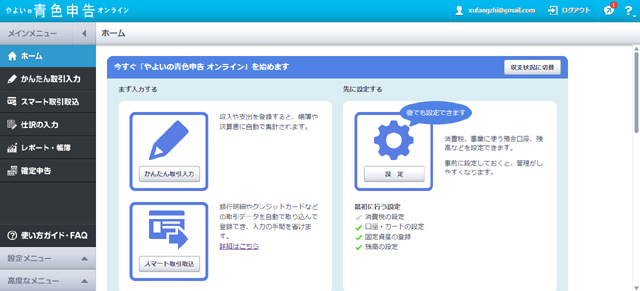
「かんたん取引入力」をクリック。
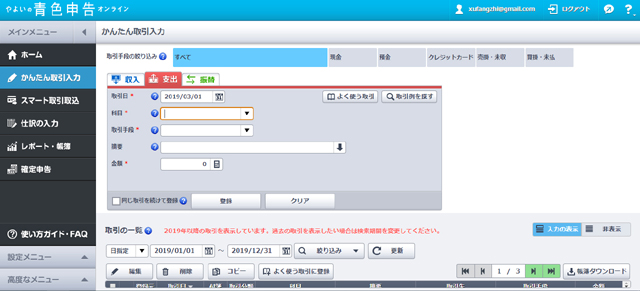
- 収入
- 支出
- 振替
の3つの項目のいずれかを選んで、
- 取引日
- 科目
- 取引手段
- 適用
- 金額
という5つの項目に入力するだけです。
もしもこれまでに弥生シリーズを使ったことのある人であれば、サクサク入力作業を進められるはずです。
初めて使う人でも、5つの項目にある「?」マークにカーソルを合わせることで、解説を読みながら入力作業を進められます。
簿記3級レベルの知識があれば、迷うことなく使えるのではないでしょうか。
もしも、簿記のことが全く分からなくても大丈夫。
有料の操作サポート・業務相談ができるプランも用意されています。
2つの入力方法を選べる
![]()
やよいの青色申告オンラインでは、2つの入力方法を選べます。
- かんたん取引入力
- 仕訳の入力
の2種類。
「かんたん取引入力」は、簿記の知識が無くても直感的に入力できる方法です。
- 取引日
- 科目
- 取引手段
- 適用
- 金額
という5つの項目を入力するだけ。
勘定科目の知識が無くても、候補が一覧表示されるので簡単です。
もう1つの入力方法、「仕訳の入力」は振替伝票方式の入力方法になります。
複式簿記による登録方式なので、
- ある程度簿記の知識がある人
- ほかの会計ソフトからデータを移行した人
は、こちらの方が使いやすいかもしれません。
簿記の知識レベルに合わせて、入力方法が選べるのが嬉しいですね。
確定申告書が簡単に作成できる
1年分の仕訳入力が終わったら、あとは確定申告書を作成するだけ。
左側のメニューから「確定申告」を選んで
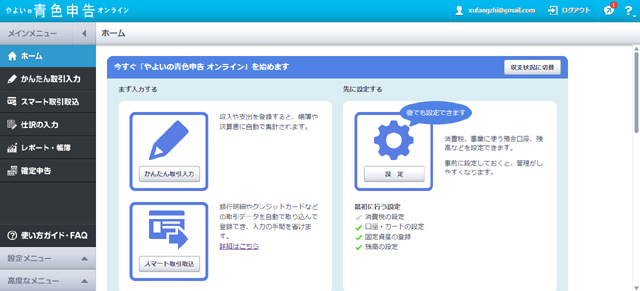
- 減価償却費の計算
- 収支内訳書の作成
- 確定申告書の作成
の3つを順番に完成させることで、確定申告書を印刷することができます。
確定申告書作成までは、チャート形式の質問に答えていくだけの簡単操作。
細かい計算は、すべて自動で処理してくれます。
簿記の知識レベルに合わせたサポートを選べる
やよいの青色申告オンラインでは、分かりやすい使い方ガイドが用意されています。
簿記が初めての人も、この使い方ガイドをじっくり読み込めば、ある程度使いこなせるはずです。
もしも不安な場合は、有料プランを利用するのがおすすめ。
- 操作質問ができる「ベーシックプラン」
- 操作質問と業務相談ができる「トータルプラン」
という2つが用意されています。
有料プランでは、電話やメール、チャットサポートを受けることができます。
クラウド型だから、ソフトをアップデートする必要が無い
![]()
僕は普段、Windows PC2台とMacBook Airを使っています。
インストール型の会計ソフトを選んでしまうと、それぞれのパソコンにソフトをインストールしておかなければなりません。
また、毎年のように税法は改正されるので、定期的にソフトウエアをアップデートしたり、最新バージョンのソフトに買い替えたりする必要があります。
でも、やよいの青色申告オンラインはクラウド型の会計ソフト。
常にソフトは最新バージョンに更新されています。
また、ネット環境さえあればどのパソコンからでも使えて便利。
スマホアプリも用意されているので、簡単な仕分け入力であれば外出先で作業することも可能です。
1年間無料で利用できる
- セルフプラン
- ベーシックプラン
- トータルプラン
の3つのプランが用意されています。
僕が利用しているのは、セルフプラン。
セルフプランを選べば、全ての機能を1年間無料でお試し利用できます。
他社のオンライン会計ソフトの場合は、お試し期間中は一部機能を利用できない場合もあります。
でも、やよいの青色申告オンラインの場合はそんな縛りは全くありません。
帳簿が見やすい
やよいの青色申告オンラインを使えば、青色申告書を作成するだけでなく、取引や損益のレポートを作成することもできます。
毎月仕訳入力をしておけば、経営状態をしっかり把握できるのが魅力。
特に便利なのは、取引・残高レポートの
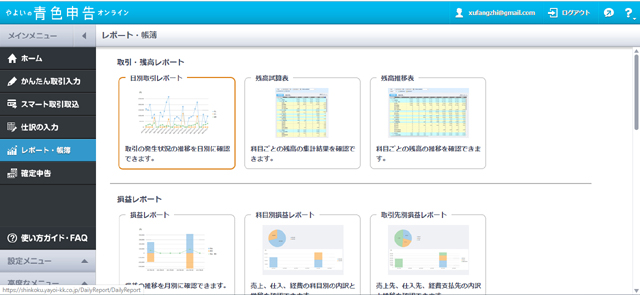
- 日別取引レポート
- 残高試算表
- 残高推移表
の3つ。
これらの帳簿を定期的にチェックしておくことで、現金残高や売掛金残高、買掛金残高などを把握し、経営状態を分析するのに役立ちます。
\1年間無料で利用できる/
使ってみて感じた、やよいの青色申告オンラインの気になる点
スマート取引取込は完ぺきではない
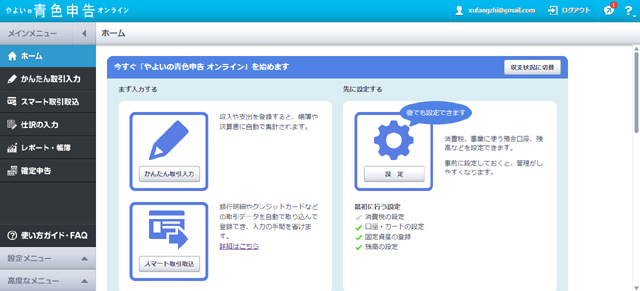
メニューにある「スマート取引取込」機能。
これは、銀行口座やクレジットカードなどの明細を自動取得して、勝手に仕分けしてくれる機能です。
とても便利なですが、全ての仕分けが間違いなく入力されるかというと、必ずしもそうではありません。
僕は2社の銀行口座と、1社のクレジットカードを連携させてみたのですが、勘定科目や金額に数箇所ずれがありました。
スマート取引取込機能を使う場合は、間違いがないか取引内容を1つずつチェックしていく必要がありそうです。
最低限の簿記の知識が必要
初心者でも簡単に入力できる機能が満載なのが、「やよいの青色申告オンライン」の魅力。
でも、基本的な簿記の知識があるに越したことがありません。
まったくの簿記初心者の場合、サポートなしで利用するのは難しいでしょう。
最低でも、簿記に関する本を1冊買って理解した上で使うのがおすすめです。
さいごに
青色申告に備えて帳簿をつけたいけれど、どの会計ソフトを使えばいいのか分からないという人は多いのではないでしょうか?
そんな人におすすめなのが、「やよいの青色申告オンライン」。
僕は3年前から青色申告をしていますが、これまでに4種類の会計ソフトを使ってきました。
その中でも一番使いやすくて操作がシンプルだったのが、やよいの青色申告オンラインです。
クラウド型なので、パソコンを買い替えてもソフトを再インストールする必要がありません。
何より仕訳入力が分かりやすいのが魅力の会計ソフトですよ。
それじゃ、またね。
\1年間無料で利用できる/
https://ichimokusan.info/financialeducation/





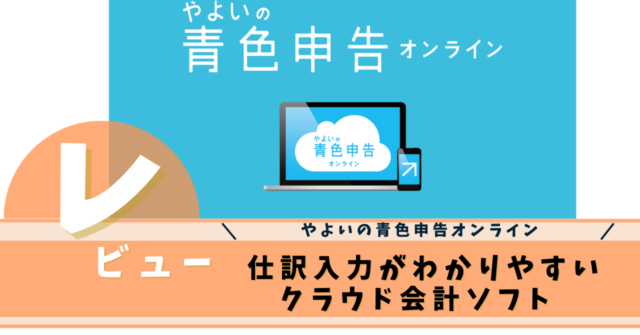







コメントを投稿するにはログインしてください。